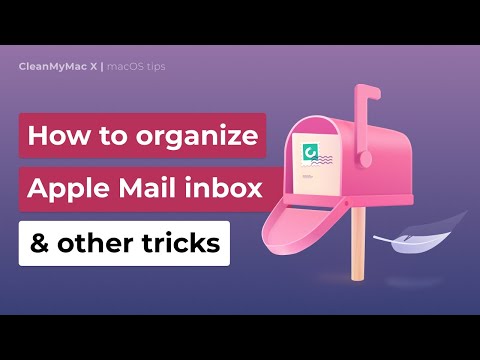Chega um momento na vida de cada usuário do Android quando uma pergunta importante precisa ser respondida: o meu dispositivo está executando um sistema operacional de 32 ou 64 bits? Pode ser um momento difícil e problemático se você não souber como responder a essa pergunta. Mas estamos aqui para você e ajudaremos você a saber o que fazer caso esse cenário apareça. Apenas respire, tudo ficará bem.
Vamos fazer isso.
Então, a primeira coisa que você vai querer fazer é baixar e instalar o AnTuTu Benchmark. Não vamos executar nenhuma referência aqui, apenas use-a para obter algumas informações sobre o processador.
Depois de ter instalado, vá em frente e abra-o, em seguida, toque na guia "Informações" na parte inferior.



Sim, é isso. Isso é literalmente isto. Vejo? Você estava estressado por nada.
Embora não seja necessariamente algo que você precise conhecer ou consultar com frequência, é sempre bom saber como acessar esse tipo de informação, caso você Faz preciso disso. Por exemplo, se você está fazendo o download de um aplicativo de terceiros e é específico da versão.